At skabe imponerende digitale kunstværker kræver teknisk dygtighed og kreativitet. Med Photoshop er det muligt at integrere 3D-objekter problemfrit i realistiske scener. I denne vejledning vil jeg nærme mig processen med, hvordan du kan give dit billede mere dybde ved hjælp af tåge og en hovedperson.
Vigtigste indsigter
- Brug af forskellige tågepensler til atmosfærisk design.
- Organisation af lag for bedre kontrol over kompositionen.
- Integration af figurer i billedet for en mere dynamisk fremstilling.
Trin-for-trin vejledning
Opret tåge med pensel
Begynd med at forbedre atmosfæren i dit billede ved at tilføje tåge. Vælg en passende tågepensel, for eksempel en rund, som du kan lide. Sørg for at oprette et nyt lag for at male tågen. På denne måde bevarer du kontrol over opaciteten og kan lettere tilpasse de ønskede effekter.

Vælg en blålig farve til tågen, og indstil opaciteten til omkring 40 til 50 %, så tågen integreres blødt i billedet. Sprøjt derefter forsigtigt tåge på den nederste del af billedet for at fremhæve objektets base.
Reducer penselstørrelsen for finere detaljer, og husk at gøre overgange bløde. Det er vigtigt, at tågen virker harmonisk i billedet og ikke ser kunstig ud. Ofte kan du ved hjælp af masker fjerne dele af tågen for at forfine looket.

Tilføj ekstra tåge
For en fuld effekt, opret endnu et tågelag. Det giver dig mulighed for at indsætte forskellige tågetyper i dit billede, mens du kan optimere indstillingerne for hvert lag separat. Eksperimentér også med forskellige penselspidser til tågeeffekterne for at skabe forskellige strukturer i tågen.
Når du er tilfreds med det første tågelag, kan du også tilføje tåge øverst i billedet for at udvide atmosfæren. Det kan være nyttigt at forstørre det øverste tågelag og tilføje flere sky-effekter for at give billedet endnu mere dybde.

Justering af lag
Efter du har oprettet tågelagene, skal du lukke den tågespecifikke gruppe og gå tilbage til dit 3D-objekt. Du skal sikre dig, at farverne og kontrasten harmonerer med baggrunden. Vælg en anden penseltype til forgrundselementerne, så de lettere passer ind i scenen.

Justér størrelsen på tågelagene efter behov. Det kan være, du skal justere opaciteten igen for at imødekomme det nye perspektiv i billedet.
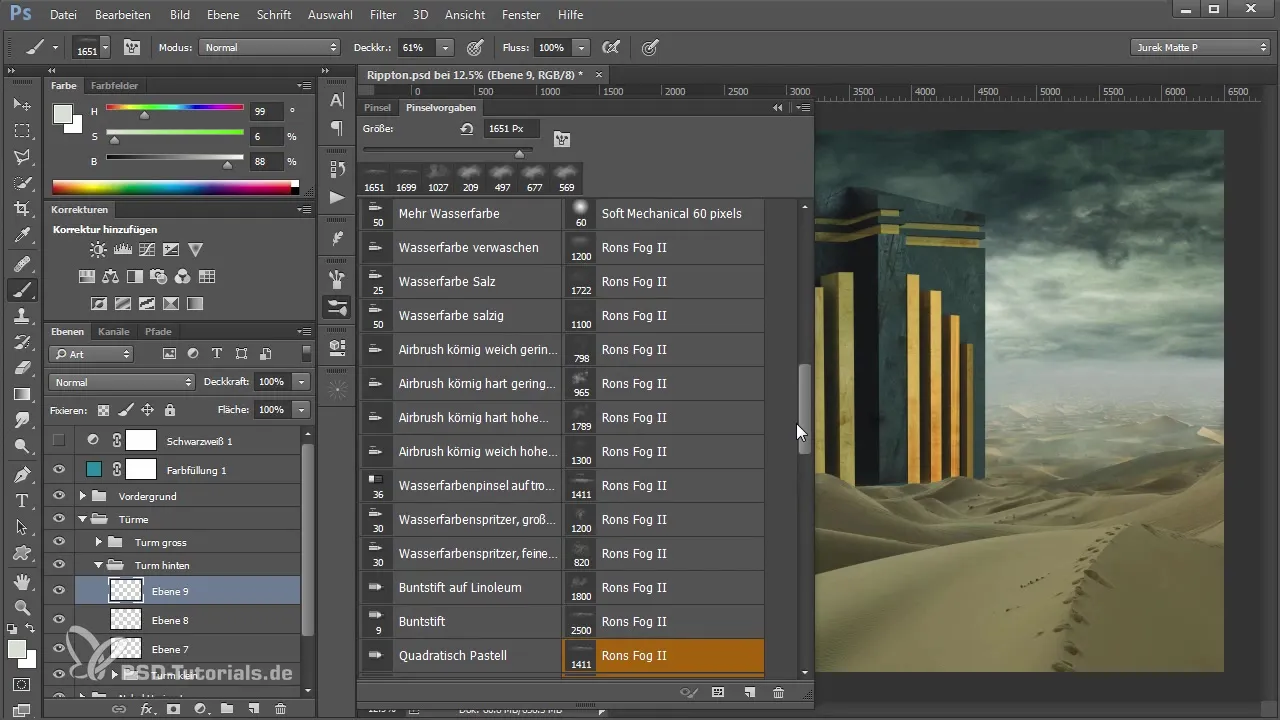
Tilføjelse af protagonisten
Nu er det tid til at integrere din protagonist i billedet. Vælg dit 3D-objekt, i dette tilfælde en soldat, og placer det i forgrunden, og sørg for, at det er perspektivisk korrekt. Du skal måske også udføre en RAW-konvertering for at justere farverne og lysforholdene.
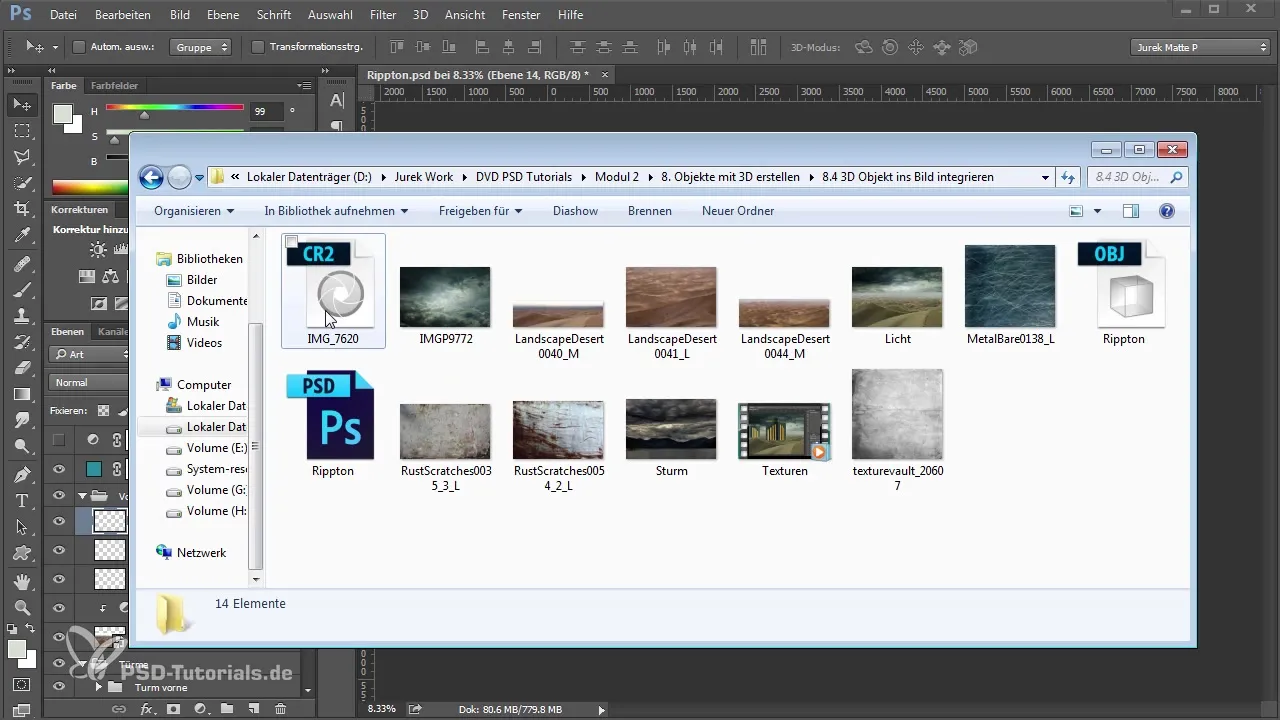
For at sikre, at figuren harmonisk bliver integreret i billedet, skal du derefter gå ind i maskeringsmode og optimere maskerne til valget af protagonisten. Sørg for, at alle kanter er udjævnet, så soldaten virker troværdig.
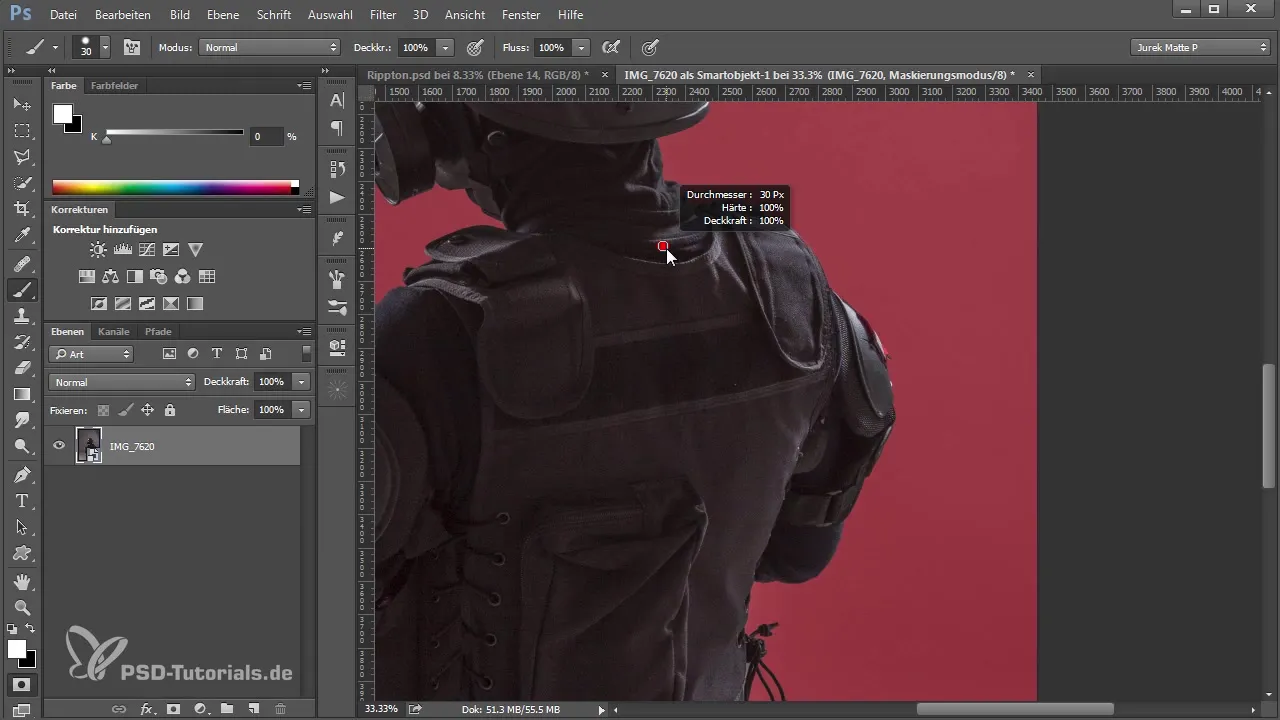
Du kan også tilføje filtre til soldaten, som den gaussiske sløring, for at få ham til at fremstå lidt blødere og for at lette integrationen i den eksisterende komposition.

Sidste gennemgange
Afslutningsvis skal du give dit billede det sidste touch: Sørg for, at farverne er godt afstemt, og at lysstemningen passer. Det kan være nyttigt at hæve de midterste toner med en toneværksjustering og også lave små justeringer af farvespektret, så hele billedkompositionen bliver sammenhængende.
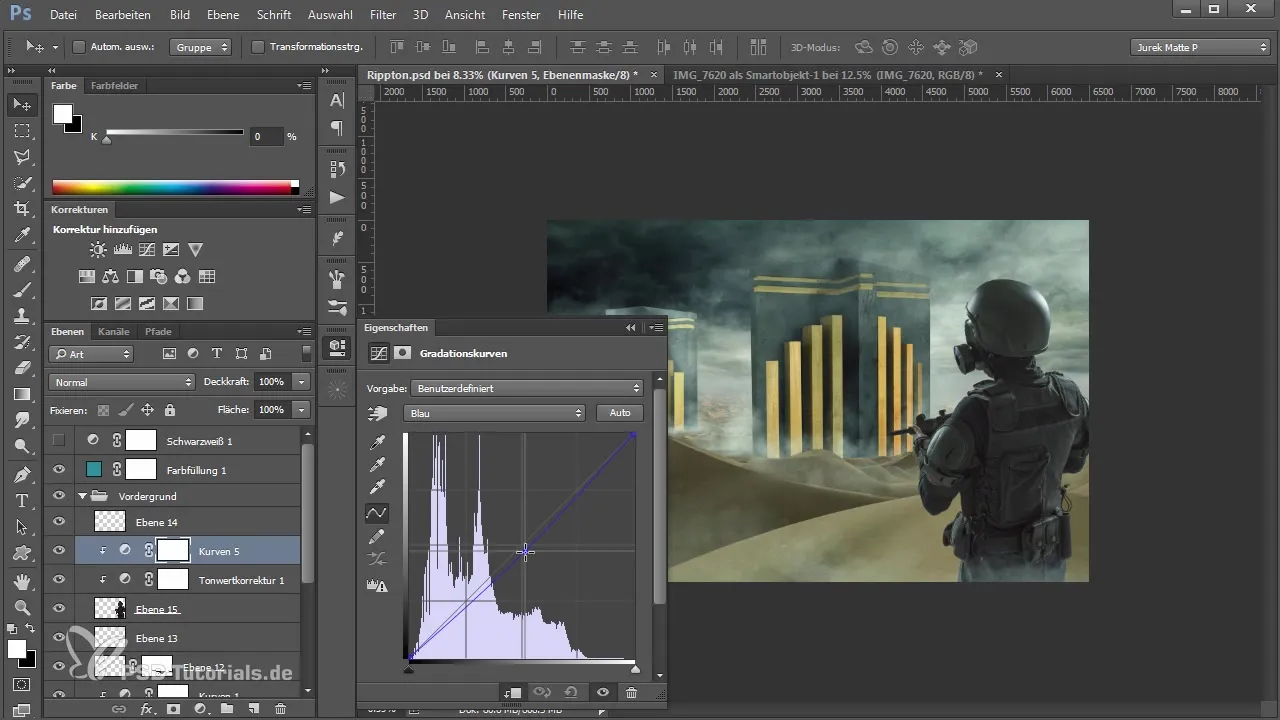
Når du er tilfreds med lys og tåge, har du opnået en effektiv integration af 3D-objektet i dit billede.
Resumé - Vejledning til integration af et 3D-objekt i et billede med Photoshop: Tåge og figur
Ved at følge de trin, der er beskrevet her, har du lært, hvordan man optimalt integrerer et 3D-objekt i et billede ved hjælp af tåge og figurer. Gennem målrettede justeringer af lagene og dygtig brug af masker kan du skabe en imponerende visuel komposition.
Ofte stillede spørgsmål
Hvordan vælger jeg den rigtige tågepensel?Vælg en pensel, der opfylder dine behov. Eksperimentér med forskellige pensler for at opnå den ønskede tågeeffekt.
Kan jeg redigere tågelagene senere?Ja, da du bruger separate lag til tågen, kan du altid justere opaciteten og penslen for at skabe forskellige tågestile.
Hvordan integrerer jeg min figur effektivt i billedet?Brug masker til finjustering af kanterne, og sørg for, at lys- og farvestemningen er harmonisk, så figuren fremstår realistisk.


